Usb адаптер для подключения usb
Обновлено: 04.07.2024
Приветствую вас. Сейчас многие люди не знают, как подключить флешку к телефону. Потому что банально не подходит USB разъем или есть другие причины, из-за которых не получается это сделать. В сегодняшней статье хочу разобрать этот вопрос по полочкам. Вы узнаете, как подключить флешку к телефону (смартфону) на Андроиде и как просмотреть файлы на ней.
Для чего нужно подключать флешку к смартфону, думаю, объяснять не нужно. Причины могут быть абсолютно разные и самые необычные. Может быть, рядом просто нет других устройств для чтения информации с флеш-накопителя, а может вы таким способом решили скинуть музыку себе на телефон.
Как подключить флешку к смартфону на Андроиде?
Если вы держите в руках обыкновенную USB флешку и свой любимый смартфон, то видите, что вставить ее некуда. Потому что у флешки тип USB Type-A, а у смартфона разъем micro USB Type-B. Вот ведь незадача. (Читайте подробнее про типы USB)
К счастью, многие современные смартфоны имеют поддержку технологии USB On-The-Go, что позволяет им использовать большинство периферийных устройств напрямую без помощи компьютера или ноутбука. Вы можете подключать мышь или клавиатуру, печатать фото с телефона на принтере, работать с флеш-накопителями и многое другое. Но для этого вам понадобится OTG-кабель.

OTG-кабель как правило с одной стороны имеет полноценный USB Type-A, а с другой стороны micro USB Type-B. Поэтому, если у вас на смартфоне нет разъема micro USB, то для подключения флешки вам следует позаботиться о дополнительном переходнике. Хотя вероятность этого ничтожно мала, сейчас практически все смартфоны и планшеты имеют разъем micro USB Type-B.
В итоге, чтобы подключить флешку к телефону, нужно:
- чтобы ваш смартфон поддерживал технологию USB On-The-Go. Хоть сейчас ее поддерживают практически все смартфоны, тем не менее, бывают и исключения. Внимательно читайте характеристики телефона перед покупкой, если вам этот параметр важен.
- иметь в наличииOTG-кабель. Стоит он недорого, поэтому неплохо, если он у вас все-таки будет. Мало ли когда пригодится.
Кабели-переходники к разным типам устройств
OTG кабели нужно подбирать в зависимости от того, какой разъем имеется на вашем смартфоне или планшете. Это может быть microUSB, apple Lightning или самый современный USB TYPE-C. В таблице представлены некоторые представители этих кабелей.
Как открыть флешку на Андроиде (планшете или телефоне)?
«Как открыть флешку на телефоне, там же нет ярлыка «Мой компьютер» и ничего похожего?» – удивитесь вы. Естественно, для этого нам нужен будет какой-нибудь файловый менеджер. У вас, скорее всего, есть какой-то простенький предустановленный менеджер файлов. Но если его нет, то нужно установить.

Дальше просто подключаете флешку к телефону и заходите в файловый менеджер. Там она отобразится со всем содержимым. Конечно совсем другой вопрос, со всеми ли файлами сможет работать смартфон? Это все-таки не компьютер. Но с основными сможет работать. Даже есть специальные программы для работы с таблицами Excel, но это настолько неудобно, что даже не знаю, для кого эти программы написаны.
Почему смартфон не видит флешку через OTG-кабель?
Причин, из-за которых ваш смартфон не видит флешку, может быть много. Давайте рассмотрим самые распространенные.
- Ваш смартфон (телефон, планшет) не поддерживает технологию USB On-The-Go (OTG). Это редкость, но бывает и такое. В этом случае никакие программные манипуляции ситуацию не исправят. Увы.
- Вы подключили флешку через OTG-кабель и через переходник (например, micro USB – USB Type-C).

Адаптер micro USB для USB Type-C
На компьютере тоже часто не видно флешку, почему? Читайте здесь.
Полезное видео на тему подключения флешки к смартфону
Флешки micro USB
Возможно, вы не знали об этом, но существуют флешки, которые подходят к разъему micro USB. Эта информация может оказаться для вас полезной, если вы планируете часто подключать флешку к смартфону, тогда имеет смысл задуматься над такой покупкой.

Еще существуют комбинированные флешки, у которых с одной стороны выход USB Type-A, а с другой стороны – micro USB. Такую флешку вы можете подключать и к компьютеру и к смартфону. Подумайте, может это как раз то, что вам нужно.
Если вы все-таки решили купить флешку micro USB, то советуем обратить внимание на следующие модели с большим объемом памяти. К тому же они могут подключаться абсолютно к любому типу USB разъема.
| Универсальные флешки | Объем | Примерная цена, рублей |
| Флешка SanDisk Ultra Dual Drive m3.0 64GB (USB 3.0/microUSB) | 64Гб | 830 |
| Флешка Qumo Hybrid II 32Gb (USB 3.0/USB Type-C) | 32Гб | 1130 |
| Флешка SanDisk iXpand 32GB (USB 3.0/Lightning) | 32Гб | 2069 |
Вывод по подключению флешки к телефону
В большинстве случаев, у вас получится без проблем использовать USB флешку на своем телефоне. Что не может не радовать. Однако если вы столкнетесь с трудностями при подключении флешки, не отчаивайтесь. Многие из проблем решаются достаточно быстро. Надеюсь, вы достаточно узнали о том, как подключить флешку к телефону. Если остались вопросы, то задавайте, мы постараемся вам помочь.

Интересный адаптер для установки накопителя напрямую на материнскую плату. Обеспечивает подключение накопителя к контактам, предназначенным для вывода USB на переднюю панель. Используется для постоянного доступа к загрузочным флешкам, HASP-ключам и подобным накопителям, а также освобождает задние USB порты компьютера.
Адаптеры USB для скрытого подключения накопителя напрямую на материнскую плату используются для постоянного подключения различных USB устройств и накопителей внутри корпуса, что может быть удобно в ряде случаев для системных блоков, NAS-серверов, роутеров и т.п. Стоимость подобного адаптера невысокая (около $2), есть варианты на один, два USB порта, а также варианты с USB3.0 подключением.
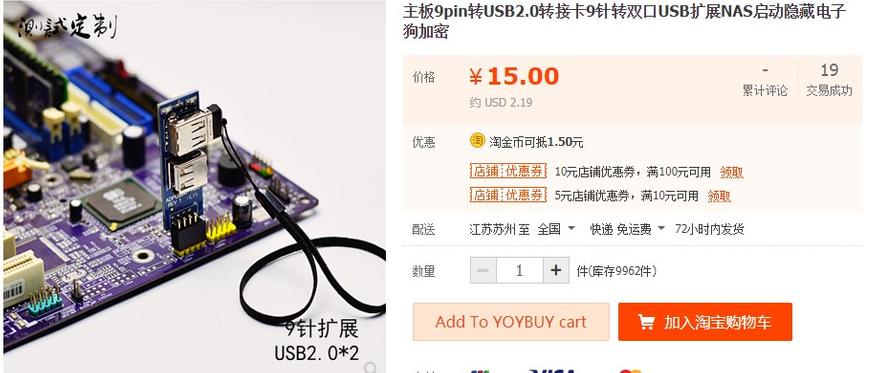
Поставляется в простом zip-пакете, без сопроводительной документации.

Внешний вид адаптера

Разъем, предназначенный для подключения к 9 контактному коннектору.

Предусмотрены два светодиода индикации работы

Размеры адаптера 55х18 мм

Для сравнения прикладываю линейку.
Высота установки (С учетом коннектора) 65 мм.

Выходы USB на разные стороны платы облегчают подключение «по месту» в зависимости от ситуации.
Для установки адаптера ищем на матплате коннекторы (9-pin), предназначенные для подключения USB на панели.

Устанавливаем. Смотрите как удобнее, или сначала флешку в адаптер, потом в матплату, или наоборот.

Адаптер для подключения USB2.0 напрямую на материнскую плату показал следующие результаты тестирования скорости доступа.

Собственно говоря, на скорость чтения/записи старой 8Гб флешки он не повлиял.
Если не требуется два USB, но критична высота адаптера, то есть смысл посмотреть аналогичный короткий USB2.0 адаптер за $2.34
Высота установки всего 25 мм, что критично для материнских плат роутеров, NAS серверов, а также различных Mini-платформ.

Если вам требуется скорость чтения — рекомендую обратить внимание на такой же адаптер для скрытого подключения с USB 3.0 всего за $1.88
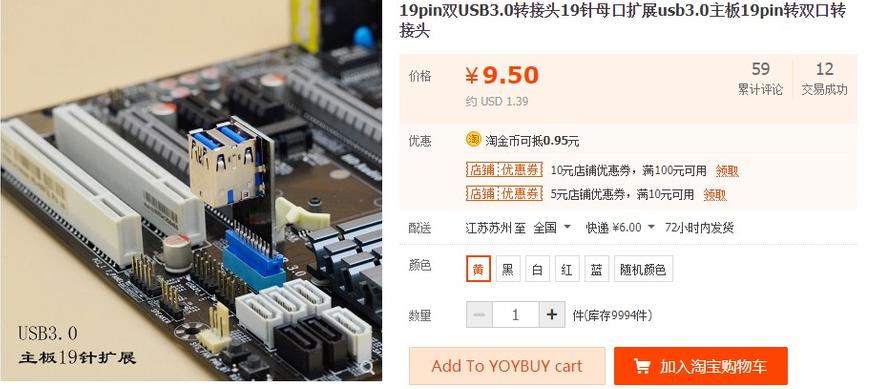
Данный адаптер также выводит 2 порта, но обеспечивает скорости доступа не в пример выше.
Для подключения используются похожие контакты на материнской плате (19-контактный разъем), но для USB 3.0 c дополнительными линиями.
Высота установки всего 35 мм
В целом, адаптеры более чем удобные. При желании, можно спаять самостоятельно, получится немногим дешевле.
Эти и другие компоненты для компьютера закупал на Таобао через посредника Yoybuy. Для новорегов предоставляется купон на $10 на первую покупку, а также сейчас доступны купоны на скидку до $12.



Подключение контроллера с использованием переходника USB-LPT
Подключение контроллера с использованием переходника USB-LPT
1 Настройка для работы программы Mach3 с переходником USB-LPT
1.1 При использовании переходника USB-LPT, необходимо скопировать файл mach3usb.dll в папку c:\mach3\plugins.
1.2 Для работы устройства также понадобится установить драйвер.
Для этого подключаем адаптер к USB порту компьютера.
Ждем пока операционная система обнаружит подключенное устройство.
Отрываем «Панель управления»→ «Диспетчер устройств», находим в разделе «Другие устройства» - CNC controller, рисунок 1.
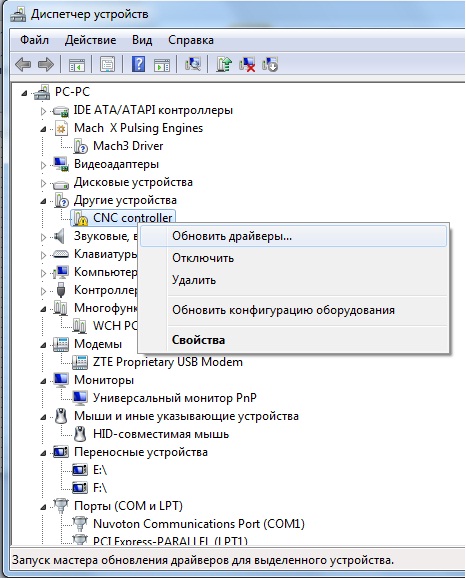
Щелкнув правой кнопкой по нему, и выбрав " С войства", нажать кнопку "Обновить драйвер ы ".
В открывшимся окне выбираем пункт «Поиск драйверов на этом компьютере (Поиск и установка драйверов вручную)».
Указываем путь к папке с драйверами, рисунок 2.
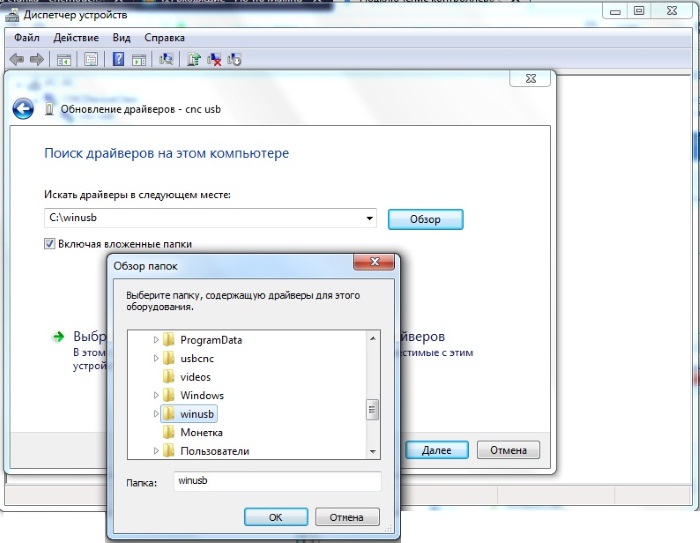
1.3 При запуске программы управления станком MACH3 потребуется выбрать из списка устройств, рисунок 3
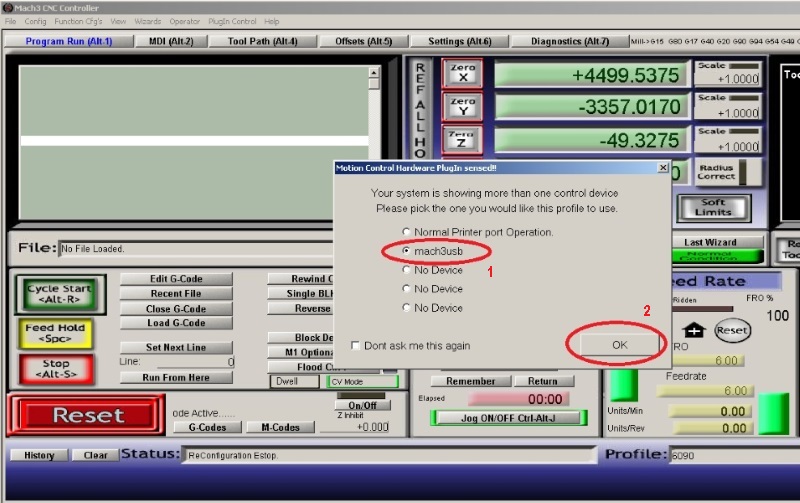
1.4 Конфигурация плагина mach3usb для USB-LPT адаптера.
Нажимаем кнопку “Reset”, Mach3 устанавливает связь с адаптером. П роизводим настройку плагина. Для этого в ыбираем в меню “Config” пункт " Config pl u gins” , рисунок 4.
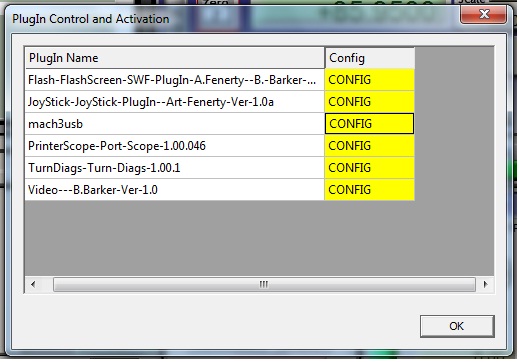
Нажимаем кнопку “Config” напротив “mach3usb”, открывается окно конфигурации плагина , рисунок 5 .
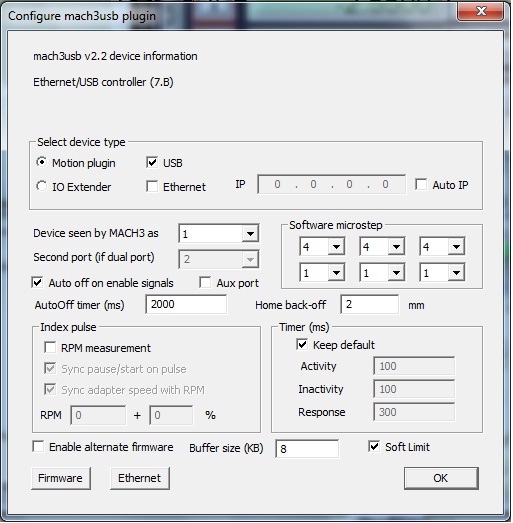
1.5 Настройка панели микрошага " Software microstep” (программная интерполяция шага ).
Программн ая интерполяция шага двигателя позволяет обеспечить более точный временной контроль , особенно при работе на малых скоростях. Д вижение будет более гладк им и с более низки м уровнем шума . При использовании программного мульт и пликатора шага двигателя в " Motion plugin”, M ach3 будет работать как будто параметр " StepPer" в настройках шаговых двигаталей выше, чем физически, без уменьшения максимальной скорости . При N = 1 параметры работы шаговых двигателей станка соответ с твуют установленным в п у нкте меню " Motor Tuning”.
Введите коэффициент мультипликации N> 1, и умножите на коэффициент N параметр " StepPer" в настройках двигателей( Motor Tuning) Mach3 , рисунок 6.
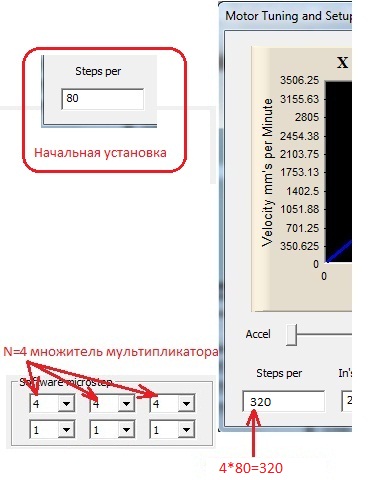
После окончания установки параметров, закройте окно настройки плагина. Далее нажмите " EStop" (Reset) перейдите в режим "Стоп" и заново в режим "Пуск", для перезагрузки параметров адаптера.
2 Дополнительные настройки плагина переходника USB-LPT
2.1 Автоматическое отключение сигнала " Enable"
Автоматическое отключение сигнала " Enable', через установленный промежуток времени, в течении которого не производилось перемещений. Если в поле установлено значение 0, то используется параметр по умолчанию — 500мС. При отключении этой функции сигнал " Enable" отключается нажатием кнопки "E-Stop" (Reset).
2.2 Возврат от концевого выключателя базы ( Home ).

Устанавливает возврат портала от момента срабатывания концевого выключателя при автоматическом поиске баз по всем осям. (Для исключения ложных
срабатываний при поиске баз, если один входной сигнал используется для нескольких концевых выключателей).
2.3 Использование кнопок "Cycle Start" , "Feed Hold", "Stop'.
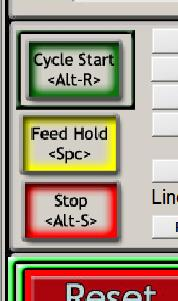
При работе плагина:
- нажатие кнопки "Stop" приводит к быстрой остановке выполнения программы, с потерей всего G- кода содержащегося в буфере данных
- нажатие кнопки "Feed Hold", исполнение программы будет продолжаться до исчерпания содержимого программного буфера.
После нажатия "Feed Hold ", для корректного продолжения работы нажмите кнопку " Regen toolpath " затем "Run", э то обеспечит корректное продолжение программы .
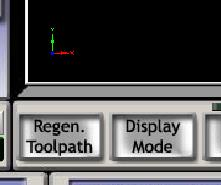
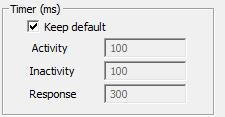
Activity : время пре-буферизации при старте
Inactivity : время детекции состояний Stop/Pause, а так же ресинхронизации индексных импульсов
Response : время передачи команд статуса. Используется для правильной реализации состояний остановка , движение, синхронизация.
При использовании значений по умолчанию, данные введённые в поля значений не используются. Используются значения 100/300/300.
Таймер не распространяется на команды переездов. Команды переездов всегда исполняются сразу.
2.5 Панель настройки индексного входа, рисунок 23.
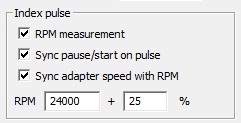
Адаптер имеет конфигурироемый индексный вход -вывод 12.
индексный вход поддерживает следующие функции:
- Измерение числа оборотов шпинделя в минуту и индикации в Mach3 - “RPM measurement”.
- Синхронизация старта с паузы в G-коде по появлению синхроимпульса -“Sync pause/start on
pulse” (в том числе и по нажатию кнопок Pause/Start основного экрана Mach3.)
- Синхронизации скорости подачи инструмента с числом оборотов шпинделя- “Sync adapter
speed with RPM”.
Синхронизация скорости подачи с числом оборотов шпинделя производится средствами
адаптера и соответствует формуле :
А=(А1*В)/В1.
Где: А -подача в данный момент времени;
А1- нормальная подача заданная в G-коде;
В - измеренное значение числа оборотов в минуту шпинделя;
В1- число оборотов шпинделя при нормальной подаче;
Поле RPM – число оборотов при нормальной подаче, поле % -величина превышения числа
оборотов над заданными которая может быть отслежена. Если поле % равно нулю, то подача
всегда меньше или равна нормальной подаче заданной в G-коде.

Иногда возможно временное рассогласование между строкой G-кода отображаемой , как выполняемая в Mach3, и фактически исполняемой строкой, а так же задержка исполнения команд Stop, Feed Hold. Это связано с наличием собственного командного буфера адаптера.
Буфер стабилизирует работу при кратковременных сбоях связи между адаптером и компьютером и при замедлении расчёта Mach3. С одной стороны,чем больше буфер тем стабильнее работа, но в связи с тем что объём буфера может достигать десятков килобайт, возможны задержки исполнения команд FeedHold, Stop до нескольких секунд. Вы можете повысить скорость реакции уменьшив значение буфера до 0, но повысится вероятность сбоя при работе.
5V 2.1A Dual USB Автомобильное зарядное устройство адаптер для iPhone X XR 8 7 iPad быстро сетевого дорожного зарядного устройства Usb штепсельная вилка американского стандарта для Samsung S9 Xiaomi Mi8
10 шт. (Минимальный заказ)
Мини микро левый правый угол 90 градусов Панель Крепление пользовательский USB кабель
500.0 шт. (Минимальный заказ)
USB C адаптер папа к micro USB адаптер конвертер разъем с телефон ремешок для телефона планшета
2 шт. (Минимальный заказ)
Усилитель Usb 2,1 мм, 9 В, 2 А, 1 А, 24 В, кабель питания от 5 В до 12 В постоянного тока, преобразователь постоянного тока
500 шт. (Минимальный заказ)

Стандарт Великобритании с одним портом 1 взаимный обмен данными между компьютером и периферийными устройствами 5V 2.1A смартфон Универсальный адаптер зарядного устройства
10.0 шт. (Минимальный заказ)

Мини-адаптер WISTAR белый с Micro USB OTG на USB 2,0, совместимый с Планшетными ПК Android
200 шт. (Минимальный заказ)

Адаптер USB C Hub, 7 в 2 USB Type c 4K 60 Гц, многопортовый адаптер, совместимый с MacBook Pro 2019/2018/2017/2016, MacBook Air 2019
50 шт. (Минимальный заказ)

Аудио USB 3 устройство считывания камеры 3,5 мм 3 в 1, USB 3 адаптер камеры мама OTG совместимый с iPhone X 8 8 Plus 7 7plus 6 6plus
3 шт. (Минимальный заказ)

2019 Новый 6in1 usb c концентратор ethernet PD60W SD/устройство для считывания с tf-карт HD-MI USB 3,0 multifunctionusb c hub адаптер ключ для macbook
500 шт. (Минимальный заказ)

Адаптер OTG с USB C на USB 3,0 мама, совместимый с Samsung Galaxy Note 8, Galaxy S8 S8 + S9, Google Pixel, Nexus и многими другими
50.0 шт. (Минимальный заказ)

Адаптер Lightning/ USB 3 для камеры совместим с IOS 11 12 13 14
10 шт. (Минимальный заказ)

USB -адаптер для камеры 2 в 1, USB -кабель OTG для синхронизации данных, совместимый с iphone, ipad, считыватель карт, разветвитель для IOS
10 шт. (Минимальный заказ)

USB3.0 Женский адаптер цифровой AV многопортовый адаптер USB Type-C концентратор адаптер 3-в-1 USB C концентратор для совместимости
50 шт. (Минимальный заказ)

Совершенно новый ноутбук/планшет адаптер переменного тока зарядное устройство 30 Вт USB type c для Dell Latitude
10.0 шт. (Минимальный заказ)

Сетевое зарядное устройство 18 Вт Быстрая зарядка 3,0 совместимый QC 2,0 USB умный адаптер для зарядки телефона/mp3/mp4
10.0 шт. (Минимальный заказ)

1000 шт. (Минимальный заказ)

5pin мини микро USB OTG к USB 2,0 мини-адаптер, совместимый с Планшетными ПК Samsung Android, белый
1000 шт. (Минимальный заказ)

Лидер продаж, USB -флеш-накопитель типа C, OTG USB -накопитель, адаптер OTG, мини-адаптер для передачи данных, совместимый с Apple Mac
10 шт. (Минимальный заказ)

Подходит для MacBook Pro зарядное устройство 61W USB -C кабель USB Type-C-переменного тока адаптер питания зарядное устройство, совместимое с MacBook Pro 13 дюймов 12 дюймов
100 шт. (Минимальный заказ)

Зарядное устройство Quick Charge 3,0 18 Вт QC 3,0 USB адаптер для быстрой зарядки совместимый мобильный телефон
10 шт. (Минимальный заказ)

Адаптер для подсветки RJ45-Ethernet 5 в 1, USB Otg Lan RJ45 Ethernet 3,5 мм, USB -адаптер для камеры, совместимый с iphone
3.0 шт. (Минимальный заказ)

Портативный дорожный адаптер питания PD 20 Вт USB C PD, совместимый с iPhone, новейшие модели
500 шт. (Минимальный заказ)

OEM адаптер для быстрой зарядки PD автомобильное зарядное устройство USB Автомобильное зарядное устройство совместимое с iPhone 12/Pro/Max/11/X/8
500 шт. (Минимальный заказ)

Оригинальный адаптер питания USB 5 Вт, дорожное зарядное устройство USB 5 В/1 А, совместим со смартфонами/планшетами
1 шт. (Минимальный заказ)

Кабель-Переходник USB C на HDMI HDTV адаптер 4K Кабель USB 3,1 кабель с разъемами типа C и HD-MI адаптер совместимj с записной книжкой HD-MI USB C адаптер (Female на обоих концах для подключения внешних устройств)

У вас появилось новое устройство с портом USB-С? Поздравляю, вы на пороге огромного геморроя со стандартами и скоростями подключения. И легко может получиться так, что первый попавшийся вам шнур физически лезет в гнездо USB-C, но работает на скоростях значительно меньших, чем ожидается. А может вообще не заработать, потому что разъем один, а стандарт, зараза, другой. И вы будете думать, что подключенное устройство сломалось, а виноват именно шнур или особенности USB-С порта на конкретном устройстве.
Для того, чтобы не попасть впросак, в этом тексте мы соберем (и будет активно пополнять) набор проверенных шнуров и адаптеров, гарантированно раскрывающих всю мощь USB-C. Ссылки в большинстве будут вести на Aliexpress, потому как такого рода периферию проще и дешевле покупать именно там.
Что не так с USB-С
Изначально идея была здравая – сделать разъем, который, во-первых, как и у Apple, можно будет втыкать любым концом. Во-вторых, чтобы это был действительно универсальный порт, по которому можно было подключить вообще все. Получилось, если честно, не очень.
Во-первых, сам USB-С конструктивно уступает Apple Lightning. У Apple, проще говоря, «папа», у USB – «мама». Маму проще погнуть и расшатать, так как разъем тонкостенный и, по сути, является чуть модифицированным MicroUSB. Во-вторых, это зоопарк подстандартов, которые описывают, что USB-С должен уметь. Зоопарк следующий:
- USB-C 3.1 По сути, тот же USB 3.0, только с уменьшенным разъемом. Скорость: до 5 Гбит/с. Обратно совместим со всеми предыдущими USB, надо только купить переходник USB type C.
- USB-C 3.1 поколение 2. Удваивает скорость передачи данных до 10 Гбит/с. Внешне ничем не отличим от обычного USB 3.1.
- Альтернативный режим – режим позволяющий передавать по USB-C что угодно, к примеру видео (переходники на DisplayPort, HDMI), работать по Thunderbolt и т.д. Проблема в том, что далеко не все устройства это умеют.
- Для работы с Thunderbolt 3 требуется специальный кабель, который внешне ничем не отличается от кабеля USB-C. При том, что обычный кабель USB-C передает данные на скорости 5-10 Гбит/с (см. пункт 1 и 2), а Thunderbolt 3 – 40 Гбит/с. Еще одно веселье: кабель Thunderbolt 3 может поддерживать два монитора с разрешением 4К и частотой 60 Гц, или даже монитор на 5К, а кабель USB-C ограничен одним 4К монитором.
- Режим питания (power delivery), позволяющий передавать по USB-C питание мощностью до 100 Вт (к примеру, полностью обеспечивать электричеством подключенный монитор, или заряжать ноутбук от внешнего аккумулятора).
- Режим аудио, позволяющий подключать по USB-C аудиоустройства.
Моя любимая цитата с сайта Geektimes:
Многие периферийные устройства USB-C тоже имеют свои ограничения. Представьте USB-C адаптер HDMI. Он может реализовать HDMI через USB 3.0, а может использовать родной Alternate Mode HDMI. Также он может использовать мультиплекс HDMI с Thunderbolt Alternate Mode, и даже, теоретически, HDMI через Thunderbolt с использованием внешнего графического чипа!
USB-C переходник для подключения старого USB-устройства
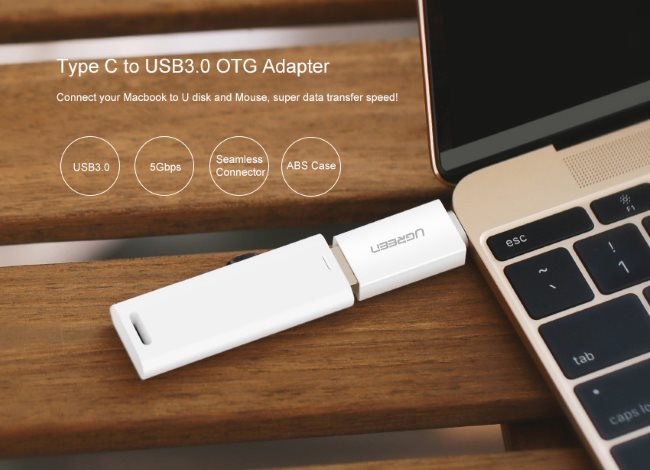
Кстати, если у вас два и больше порта USB-C, покупать лучше сразу несколько адаптеров. Опыт показывает, что пригодядтся все. Ну а компактный корпус адаптера позволяет беспрепятственно использовать их бок о бок c друг другом.
Если вы используете телефон c портом USB-C, вам может понадобиться дополнительный кабель USB-С –> обычный USB для зарядки (скажем, на работе или в машине). Причем, он должен поддерживать режим быстрой зарядки. В данном подразделе я считаю лучшим кабель AUKEY (если его нет, то тот же Ugreen), стоимостью 300 рублей и поставляющийся с двухлетней фирменной гарантией (последнее довольно редко и ценно, потому что на Aliexpress c гарантией довольно туго).

Увы, как и все другие, данный кабель не поддерживает скорость соединения выше 5 Гбит/с (из-за обычного USB 3.0 на конце). Чтобы обойти это ограничение при синхронизации двух устройств с USB-C, нам нужен кабель USB-С -> USB-C, причем он должен поддерживать режим USB 3.1 gen 2, т.к. скорость передачи данных в этом случае в два раза выше, чем обычный USB 3.0. Не факт, что ваше текущее устройство поддерживает этот стандарт, но это тот самый случай, когда вы чуть-чуть переплачиваете, зато уверены в том, что ваша периферия работает на максимуме.
С указанными характеристиками кабелей не так много. Лично мне нравится Olaudem USB-C 3.1-USB-C 3.1 gen 2 (10Gbps) за 650 рублей.

Расширяем единственный USB-C порт до видеовыхода, двух портов USB и разъема зарядки
У владельцев новых Макбуков есть большая головная боль – в этих безусловно отличных ноутбуках, катастрофически мало (к примеру, в MacBook Air всего один) портов USB-C. Чтобы выжать из этого порта максимум, мы рекомендуем купить USB-C хаб, позволяющий одновременно:
- Подключать внешний монитор или телевизор по HDMI (с разрешением до 4К);
- Подключать несколько обычных устройства USB 3.0 (флешки, мышки, любую традиционную периферию);
- Подключить блок питания по порту USB-C для сквозной зарядки ноутбука.
Мы протестировали несколько моделей, и, на наш взгляд, наилучшим в этом сегменте является Satechi Slim Aluminum (или его более дешевый аналог Xiaomi HAGIBIS).

Его, в отличие от большинства описанных нами пунктов, можно купить в России по цене около 4,5 тысяч рублей (Xiaomi стоит 2,5 тысячи). За эти, не малые, на самом деле, деньги, вы получаете качественный адаптер, выполненный из алюминия. Работающий надежно и предсказуемо. HDMI-выход позволяет подключить внешний монитор с разрешением 1080p с частотой 60 Гц и 4К с частотой 30 Гц.
Два USB порта работают на полной скорости 3.0, однако выдают силу тока всего 0,5 А. Из-за этого:
- у внешних жестких дисков без своего адаптера питания могут быть проблемы, т.к. они часто требуют 0,9 А;
- скорость зарядки гаджетов через эти порты будет низкой.
- Третий порт, USB-C, увы, пригоден только для питания и только в одну сторону – он может только заряжать ноутбук. Увы, как оказалось, это оказалась общая проблема всех адаптеров такого вида, что попадались нам в руки.
Тем не менее, повторюсь, Satechi Slim Aluminum – лучший адаптер из тех, что мы тестировали. Аналогичные китайские модели либо стоили сопоставимых денег, либо уступали функционально или качественно.
Видеовыход 4K: переходники на DisplayPort и HDMI
Если вам нужно всего лишь подключить 4K монитор и нет желания тратиться на полноценный хаб, вы можете использовать специальный кабель для подключения по HDMI или DisplayPort.
Для подключения по HDMI нам нравится адаптер USB-C на HDMI 4K60Hz за 1000 рублей (в т.ч. с доставкой из России), позволяющий подключаться на частоте вплоть до 60 Гц. Фирма QGeem довольна неплоха и известна тем, что выпускает качественные аксессуары.

А вот если вам нужен именно DisplayPort, то что-то более-менее нормальное мне попалось только в одном магазине: CabbleDeconn USB 3.1 USB-C Type-c to DisplayPort DP.

Кабель длиной 1,2 м. также позволяет подключаться к мониторам с разрешением 4К и частотой 60 Гц. Плюс он совместим с Thunderbolt 3.0 и, несмотря на немного безродный вид, работает хорошо. Увы, ничего более именитого мне не попалось.
Внешний аккумулятор (power bank) для смартфона с USB-C
Данный раздел касается только смартфонов. Для ноутбуков требуется совсем другой ток и совсем другая емкость и мы поговорим об этом в следующем разделе. А вот для смартфонов можно сохранить баланс между портативностью и достаточным запасом энергии, которой хватит на пару зарядок.
Среди аккумуляторов с USB-С портом, я считаю лучшим Xiaomi Power Bank 10000 Pro. Помимо внушительной емкости (хватит на две полных зарядки смартфона с емкостью смартфона около 3000 мАч). Повербанк обладает достаточным количеством защит, позволяющим не сломаться самому и не спалить вашу технику, автоматически подбирает силу тока и напряжение под конкретно ваше устройство, может одновременно заряжаться сам и заряжать через себя телефон (так называемая сквозная зарядка). И что, самое главное, поддерживает быструю зарядку Quick Charger 2.0 в обе стороны.

Поясню, почему последний пункт очень важен. Повербанк относится к аварийным устройствам. О нем вспоминают либо когда надо срочно подзарядить телефон, который вот-вот сядет (а розетки в этот момент рядом не будет), либо его берут в поездку. Поскольку, никто и никогда не заряжает повербанк про запас, он всегда разряжен ровно тогда, когда он нужен.
И напоследок три важных замечания. Первый: на данный момент существуют более совершенные внешние аккумуляторы, в том числе поддерживающие технологию быстрой зарядки Quick Charger 3.0. Однако Xiaomi Power Bank 10000 Pro является одним из самых распространенных на рынке, и, пожалуй, один из самых доступных (цена около 2500 рублей). Второе замечание: в комплекте с повербанком не идет быстрая зарядка, раскрывающая потенциал этого внешнего аккумулятора. И тут я снова советую проверенный Ugreen. Третье замечание: порт USB-C предназначен исключительно для зарядки повербанка, работая, по сути, только в одну сторону.
Внешний аккумулятор (power bank) для ноутбука

Повербанк в своем роде уникален. Поддерживает технологию быстрой зарядки Quick Charger 3.0 (причем как на вход, так и на выход) и способен зарядить ноутбук класса MacBook Pro на 50 процентов, ну а с менее мощными ноутбукам позволяет даже работать во время зарядки как от обычной розетки (увы, с MacBook Pro такой фокус не проходит, т.к. такому мощному ноутбуку банально не хватает силы тока).
Особенно интересен режим зарядки. В режиме Quick Charger 3.0 аккумулятор заряжается за 5,5 часов, что для такое емкости является очень хорошим показателем (емкости ZMI10 хватает, чтобы зарядить среднестатистический смартфон 4,5 раза). Но если подключить повербанк к комплектной зарядки от ноутбука, скажем к от Macbook Pro), время зарядки составит всего 3,5 часа, что является практически уникальным показателем.
Читайте также:

